雙面影印
本節說明如何將本機設定為雙面影印,將單面文件影印到每頁的正反面。
![]()
本功能只有在原稿放置在ADF上時才能使用,置於曝光玻璃上不能使用。
紙張必須從紙匣1或紙匣2送入,不能從手送台送入。
紙張尺寸必須為A4、B5、Letter、Legal、Executive、8" x 13"、81/2" x 13"、Folio或16K。
紙張種類必須為薄紙、普通紙、中厚紙、再生紙、色紙、印有圖案的紙張或打孔紙。
縱向或橫向都能選擇上到上或上到下裝訂。
上到上
Top to Top

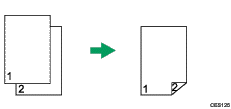
Top to Top

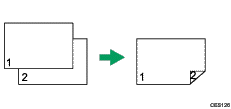
上到下
Top to Bottom

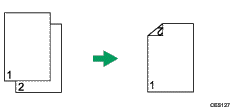
Top to Bottom

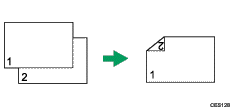
請依照這個步驟,將本機設定為雙面影印。
![]() 按下[影印]鍵。
按下[影印]鍵。
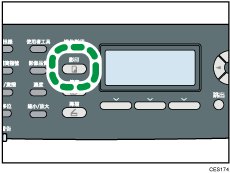
![]() 按下[
按下[![]() ][
][![]() ]鍵。
]鍵。
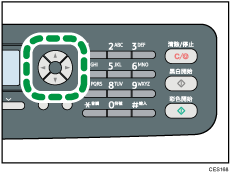
![]() 按下[
按下[![]() ][
][![]() ]鍵選擇[2 Sided Copy],然後按下[OK]鍵。
]鍵選擇[2 Sided Copy],然後按下[OK]鍵。
![]() 按下[
按下[![]() ][
][![]() ]鍵選擇裝訂方法與方向,然後按下[OK]鍵。
]鍵選擇裝訂方法與方向,然後按下[OK]鍵。
![]() 按下[使用者工具]鍵,返回初始畫面。
按下[使用者工具]鍵,返回初始畫面。
顯示上出現「2 Sided Copy」,代表本機正在雙面影印模式下。
![]()
按下[跳出]鍵,可以返回選單樹狀結構的上一層。
設定這個功能後,所有後續影印的影本都會是雙面的,除非取消設定,取消方法是在[2 Sided Copy]下選擇[Off]。
設定這個功能會自動停用[ID Card Copy]設定。

